SQL Server开发智能提示插件SQL Prompt介绍
作者:springsnow
一、前言
一个Sql Server 开发智能提示插件,方便查询表结果,避免了开发人员一个个敲查询语句、执行语句等,一起来看看吧。
SQL Prompt 9.5 支持SSMS18
下载地址:
链接:https://pan.baidu.com/s/19Xjs-SRkWJDXdPj09VuRaw
提取码:iwok
二、使用
1、刷新缓存
打开Sql Server,该插件会自动运行,将数据库中的视图、表、存储过程都缓存起来,所以在第一次打开查询分析器的时候,插件会有一个加载缓存的过程。如果数据库中的对象有变化,需要手动刷新一下缓存,可以按Ctrl + Shift + D,或者在主菜单中找到SQL Prompt→ Refresh Suggestions。

2、智能提示
(1) 在查询分析器中写DML语句时,当鼠标移动到数据库对象时,插件会自动给出提示,点击提示标签,会显示数据库对象创建的脚本;


(2) 当数据表的名字太长记不清也没关系,只需要记住几个关键字母就可以了,智能插件也可以自动提示,给你很多选择。
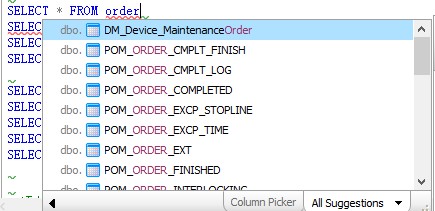
(3) 在输入关键字时,即使你输入的是小写,它会自动帮你转换成大写
3、支持导航
在查询分析器页面选中要查看的数据库对象,比如存储过程,按下’F12’就可以跳转到存储过程进行查看,而不用再去左侧一个个的寻找。
4、自动插入
(1) 当输入完“select * from table”时,将光标定位到‘’,选中‘’,按下‘Tab’键,将会列出该表的所有字段;
-- 按下‘Tab'键 之前
SELECT * FROM dbo.MM_LOT_OPERATIONS_DAY
-- 按下‘Tab'键 之后
SELECT PK,
Day,
SerialNumber,
NamePlate,
MasterSerialNumber,
OrderID,
DefID,
StepID,
StationID,
MachineID,
PassCount,
SnStatus,
EventBy,
EventDatetime,
UpdatedBy,
UpdatedOn FROM dbo.MM_LOT_OPERATIONS_DAY(2) 当输入完“insert into table”时,按下‘Enter’回车键,将会列出该表的所有字段,这样再进行插入是不是爽极了?;

(3) 当执行存储过程时,按下‘Enter’回车键,存储过程需要的参数将会自动补充上;

5、提供代码段
和VS一样,在插件安装完之后,会提供一些内置代码段。例如输入“ssf”,按下‘Tab’键,相当于输入了‘select * from ’;

当然了,Sql Prompt 支持自定义代码段,用户可以根据自己的需求去添加。
SQL Prompt → Options → Suggestions → Snippets →new/edit/delete
到此这篇关于SQL Server开发智能提示插件SQL Prompt的文章就介绍到这了。希望对大家的学习有所帮助,也希望大家多多支持脚本之家。
